হোম > চাই এক্সপির সুষ্ঠু ব্যবহার
লেখক পরিচিতি
লেখকের নাম:
তাসনীম মাহ্মুদ
মোট লেখা:১২৭
লেখা সম্পর্কিত
পাবলিশ:
২০০৮ - ডিসেম্বর
তথ্যসূত্র:
কমপিউটার জগৎ
লেখার ধরণ:
উইন্ডোজ এক্সপিসফটওয়্যার,
তথ্যসূত্র:
ব্যবহারকারীর পাতা
ভাষা:
বাংলা
স্বত্ত্ব:
কমপিউটার জগৎ
চাই এক্সপির সুষ্ঠু ব্যবহার
ব্যবহারকারীর কোনো কোনো কার্যকালাপের জন্য উইন্ডোজ এক্সপি সত্যিকার অর্থে ক্ষমাহীন। সুতরাং আমাদের খুঁজে দেখতে হবে- কোন কাজগুলো এড়িয়ে যাওয়া এবং পিসির জন্য ক্ষতিকর কাজগুলো কিভাবে রিপেয়ার করা হবে।
অডিও রেকর্ডিংয়ের অ্যাপ্লিকেশন ইনস্টশেন এবং উইন্ডোজ অপটিমাইজেশন টুলের মাঝে কোনো কোনো ক্ষেত্রে বিশৃঙ্খলা সৃষ্টি হয়। এর ফলে উইন্ডোজ এক্সপি অপারেটিং সিস্টেম স্থির হয়ে যায়, এরর মেসেজ পপ-আপ হতে থাকে, মেশিনের গতি কমে যায় এবং মনে হবে আপনার সিস্টেমটি ভাইরাস আক্রামত্ম হয়েছে। এমন অবস্থায় সিস্টেমকে আগের স্বাভাবিক অবস্থায় ফিরিয়ে আনতে চাইলে হার্ডড্রাইভ ফরমেট করে উইন্ডোজ রিইনস্টল করতে হয়। অথচ ও ধরনের সমস্যা খুব সহজেই সমাধান করা যায়। পিসিতে কোন কাজটি করা উচিৎ আর কোন কাজটি করা উচিৎ নয় তার জন্য কিছু সাধারণ নিয়ম মেনে চললেই হয়।
প্রোগ্রাম ওভারলোড
এক্সপি ইনস্টলেশন যদি ফ্রেশ হয়, তাহলে এটি হবে দ্রুতগতিসম্পন্ন এবং চমৎকারভাবে কাজ করবে। নতুন ইনস্টল করা এক্সপিতে ব্যবহারকারীরা ইন্টারনেট সার্ফ করতে পারবে শুধু ইন্টারনেট এক্সপ্লোরার দিয়ে। অপারেটিং সিস্টেমের সাথে অফার করা ওয়ার্ডপ্যাড এবং এমএস পেইন্ট এবং নেটওয়ার্ক সেটআপও সংযোগ ব্যবহার করতে পারবে। অন্যান্য কার্যকালাপ যেমন জটিল ইমেজ-এডিটিং এবং ভিডিও প্রোডাকশন সাপোর্ট করে না বলেই ব্যবহারকারীকে ইনস্টল করতে হয় থার্ডপাটি সফটওয়্যার।
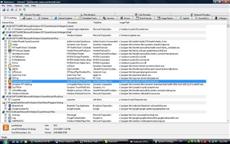
আর তখনই সমস্যার সূত্রপাত ঘটে মাল্টিপল অ্যাপ্লিকেশন ইনস্টলেশনের জন্য। এটি সত্য যে, যত বেশি অ্যাপ্লিকেশন ইনস্টল করা হবে, সেগুলোর মধ্যে কিছু কিছু প্রোগ্রাম অপারেটিং সিস্টেমের সুরক্ষিত বেষ্টনীর ভেতরে নিজেদেরকে প্রতিষ্ঠিত করার সম্ভাবনাও তত বেশি হবে। এর ফলে সিস্টেমের গতি কমে যায় ব্যাপকভাবে। যেমন, অনেক সময় কম্প্রেস ফোল্ডার এবং ফাইল তৈরি করার জন্য ব্যবহারকারী তার কমপিউটারে থার্ডপার্টি ইউলিটি ইনস্টল করে। এধরনের ফ্রিওয়্যার চমৎকার কার্যকর হলেও সিস্টেম রেজিস্ট্রিতে তৈরি করে এন্ট্রি। যেমন নতুন কনটেক্সট মেনু কমান্ড তৈরি করে এক্সট্রাক্ট এবং কম্প্রেস কমান্ড। অন্যান্য শেয়ারওয়্যার অ্যাপ্লিকেশন যেমন অ্যাডোবি অ্যাক্রোবেট অফিস অ্যাপ্লিকেশনে যুক্ত করে কাস্টোম টুলবার ও বাটন এবং এতে থাকে অসংখ্য অন্যান্য রেজিস্ট্রি ভ্যালু যেগুলো সম্পর্কে ব্যবহারকারীরা তেমন সচেতন নয়। এসব কারণে রেজিস্ট্রি ফাইল স্ফীত হয়ে ওঠে, যার ফলে কমপিউটারের গতি কমে যায়।
অপ্রয়োজনীয় এবং অব্যবহার হওয়া অ্যাপ্লিকেশন অপসরণই এ সমস্যার সহজ সমাধান মনে হলেও বাসত্মবে ব্যাপারটি তত সহজ নয়। কেননা প্রোগ্রামের আন-ইনস্টলেশন রুটিন যথাযথভাবে লেখা নাও হতে পারে এবং প্রয়োজনীয় রেজিস্ট্রি এন্ট্রি ডিলিট করা সম্ভব নাও হতে পারে।
এক্ষেত্রে উদাহরণ হিসিবে এভিজি এন্টিভাইরাস ফ্রি এডিশন-এর কথা উল্লেখ করা যেতে পারে। এই ইউটিলিটি পিসির সুরক্ষার জন্য চমৎকার কাজ করে। তবে অন-ইনস্টল করলেও এর রেজিস্ট্রি ভ্যালু HKEY_LOCAL_MACHINE\SOFTWARE\AVG-এ থেকেই যায়, যা পরবর্তী সময়ে সিস্টেমে ইনস্টল করা অন্য কোনো এন্টিভাইরাস অ্যাপ্লিকেশনের সাথে কনফ্লিক্ট করতে পারে।
সমাধান
এমন সমস্যার সমাধান হিসেবে ব্যবহার করতে পারেন রেভো আন-ইস্টলার (RevoUninstaller) অ্যাপ্লিকেশন। এটি www.revouninotaller সাইট থেকে ফ্রি ডাউনলোড করা যাবে। এই অ্যাপ্লিকেশন ব্যবহার করে পিসি থেকে সেই সব অ্যাপ্লিকেশন রিমুভ করা যাবে, যেগুলোর আন-ইনস্টলের ইউটিলিটি থাকতেও পারে কিংবা নাও পারে। এটি সাফল্যের সাথে সফটওয়্যারের স্থির থাকে এবং পিসি থেকে সেইসব চিহ্ন দূর করে। এই সফটওয়্যারটির পোর্টেবল ভার্সনও রয়েছে। পোর্টেবল ভার্সনের সবচেয়ে বড় সুবিধা হলো এর ইনস্টলেশনের দরকার নেই। এর EXE ফাইলে ডাবল ক্লিক করলেই তাৎক্ষণিকভাবে পিসি ক্লিনিংয়ের কাজ শুরু করবে। এভাবে কাজ করলে রেজিস্ট্রি থাকবে অস্পর্শীয় এবং কমপিউটার সাবলীলভাবে গতিতে কাজ করবে।
লক্ষণীয় বিষয়, পোর্টেবল প্রোগ্রামের জন্য ইনস্টলেশনের দরকার হয় না। বর্তমানে অনেক অ্যাপ্লিকেশনের পোর্টেবল এডিশন রয়েছে। এগুলোর মধ্যে সবচেয়ে জনপ্রিয় হলো ওপেন অফিস পোর্টেবল। নন-পোর্টেবল ভার্সন যেসব ফিচার অফার করে, তার সবই পাওয়া যায় এই পোর্টেবল ভার্সনে।
সিস্টেম স্টার্টআপ
পিসির পারফরমেন্স বাড়ানোর সবচেয়ে ভালো উপায় হলো সিস্টেম বুটের সময় অনপোযোগী অ্যাপ্লিকেশনগুলো পৃথক করা কোডগুলো স্বয়ংক্রিয়ভাবে কিন্তু, বেশিরভাগ ব্যবহারকারী এব্যাপারে সচেতন নয়। ফলে তাদের পিসি বুটের সময় ইনস্ট্যান্ট মেসেঞ্জার ক্লায়েন্ট, মেইল ক্লায়েন্ট এবং ওয়েব ব্রাউজারের মতো অ্যাপ্লিকেশন স্টার্ট হয়। এসব অ্যাপ্লিকেশন প্রচুর পরিমাণে সিস্টেম রিসোর্স ব্যবহার করে বিধায় পিসি গতিসম্পন্ন হয়ে যায়।
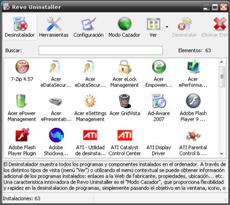
বেশির ভাগ অ্যাপ্লিকেশন স্টার্টআপ ফোল্ডার অবস্থান করে। এগুলো ডিজ্যাল করতে ব্যবহারকারীকে নেভিগেট করার জন্য StartProgramStartup নেভিগেট করতে হবে। প্রোগ্রাম রাইট ক্লিক করুন এবং কনটেক্সট মেনু থেকে ডিলিট সিলেক্ট করুন। তবে ভিসতা ব্যবহারকারীকে ইউএসি (UserAccountControl) ডায়াল বক্সে নিশ্চিত করতে হবে Allow বাটনে ক্লিক করে।
তবে সব অ্যাপ্লিকেশন তত সহজে ডিজ্যাবল করা সম্ভব হয় না, যেহেতু এগুলো স্টার্টআপ মেনুতে দেখা যায় না। সিস্টেমের সাথে বিভিন্ন প্রোগ্রাম স্টার্ট হয় যেমন এন্টিভাইরাস প্রোগ্রাম পিসিতে ইনস্টল হয়। এজন্য সবচেয়ে ভালো হয় সিকিউরিটি প্রোগ্রামকে আলাদা রেখে দেখা যায়। এর সাথে ফ্রিওয়্যার ও এন্টিস্পাইওয়্যারও অমত্মর্ভুক্ত। তবে অন্যান্য প্রোগ্রাম যেমন মাল্টিমিডিয়া প্লেয়ার ক্যুইক টাইম (এপল বা অ্যাডোবি আপডেটার) ম্যানুয়ালি রান করানো যেতে পারে। এগুলো সিস্টেম স্টার্টআপের সাথে স্বয়ংক্রিয়ভাবে রান না করিয়ে রিমুভ করলে ভালো হয়।
সমাধান
সিসইন্টারল-এর অটোরান টুল এক চমৎকার সফটওয়্যার যা সব প্রসেস এবং সার্ভিস ডিসপ্লে করে। এগুলোকে সিস্টেম স্টার্টআপের সাথে স্বয়ংক্রিয়ভাবে রান করানোর জন্য সিডিউল করা থাকে। লগঅন ছাড়া অটোস্টার্ট এন্ট্রিসমূহ এক্সপ্লোরার, ইন্টারনেট এক্সপ্লোর, সিডিউল টাঙ্ক, সার্ভিস, ড্রাইভার, বুট এক্সিকিউট, ইমেজ হাইজ্যাক, অ্যাপ্লিকেশন ইনিশিয়ালাইজেশন, ডিএলএল উইনলগঅন, উইনসক্স প্রোভাইডার এন্ট্রি ইত্যাদি। এগুলো লগঅন এবং দ্বিধাসৃষ্টিকারী লিস্ট, এসব স্টার্টআপ এন্টি এড়িয়ে যাওয়া উচিত।
অডিও রেকর্ডিংয়ের অ্যাপ্লিকেশন ইনস্টশেন এবং উইন্ডোজ অপটিমাইজেশন টুলের মাঝে কোনো কোনো ক্ষেত্রে বিশৃঙ্খলা সৃষ্টি হয়। এর ফলে উইন্ডোজ এক্সপি অপারেটিং সিস্টেম স্থির হয়ে যায়, এরর মেসেজ পপ-আপ হতে থাকে, মেশিনের গতি কমে যায় এবং মনে হবে আপনার সিস্টেমটি ভাইরাস আক্রামত্ম হয়েছে। এমন অবস্থায় সিস্টেমকে আগের স্বাভাবিক অবস্থায় ফিরিয়ে আনতে চাইলে হার্ডড্রাইভ ফরমেট করে উইন্ডোজ রিইনস্টল করতে হয়। অথচ ও ধরনের সমস্যা খুব সহজেই সমাধান করা যায়। পিসিতে কোন কাজটি করা উচিৎ আর কোন কাজটি করা উচিৎ নয় তার জন্য কিছু সাধারণ নিয়ম মেনে চললেই হয়।
প্রোগ্রাম ওভারলোড
এক্সপি ইনস্টলেশন যদি ফ্রেশ হয়, তাহলে এটি হবে দ্রুতগতিসম্পন্ন এবং চমৎকারভাবে কাজ করবে। নতুন ইনস্টল করা এক্সপিতে ব্যবহারকারীরা ইন্টারনেট সার্ফ করতে পারবে শুধু ইন্টারনেট এক্সপ্লোরার দিয়ে। অপারেটিং সিস্টেমের সাথে অফার করা ওয়ার্ডপ্যাড এবং এমএস পেইন্ট এবং নেটওয়ার্ক সেটআপও সংযোগ ব্যবহার করতে পারবে। অন্যান্য কার্যকালাপ যেমন জটিল ইমেজ-এডিটিং এবং ভিডিও প্রোডাকশন সাপোর্ট করে না বলেই ব্যবহারকারীকে ইনস্টল করতে হয় থার্ডপাটি সফটওয়্যার।
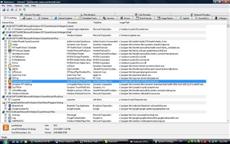
আর তখনই সমস্যার সূত্রপাত ঘটে মাল্টিপল অ্যাপ্লিকেশন ইনস্টলেশনের জন্য। এটি সত্য যে, যত বেশি অ্যাপ্লিকেশন ইনস্টল করা হবে, সেগুলোর মধ্যে কিছু কিছু প্রোগ্রাম অপারেটিং সিস্টেমের সুরক্ষিত বেষ্টনীর ভেতরে নিজেদেরকে প্রতিষ্ঠিত করার সম্ভাবনাও তত বেশি হবে। এর ফলে সিস্টেমের গতি কমে যায় ব্যাপকভাবে। যেমন, অনেক সময় কম্প্রেস ফোল্ডার এবং ফাইল তৈরি করার জন্য ব্যবহারকারী তার কমপিউটারে থার্ডপার্টি ইউলিটি ইনস্টল করে। এধরনের ফ্রিওয়্যার চমৎকার কার্যকর হলেও সিস্টেম রেজিস্ট্রিতে তৈরি করে এন্ট্রি। যেমন নতুন কনটেক্সট মেনু কমান্ড তৈরি করে এক্সট্রাক্ট এবং কম্প্রেস কমান্ড। অন্যান্য শেয়ারওয়্যার অ্যাপ্লিকেশন যেমন অ্যাডোবি অ্যাক্রোবেট অফিস অ্যাপ্লিকেশনে যুক্ত করে কাস্টোম টুলবার ও বাটন এবং এতে থাকে অসংখ্য অন্যান্য রেজিস্ট্রি ভ্যালু যেগুলো সম্পর্কে ব্যবহারকারীরা তেমন সচেতন নয়। এসব কারণে রেজিস্ট্রি ফাইল স্ফীত হয়ে ওঠে, যার ফলে কমপিউটারের গতি কমে যায়।
অপ্রয়োজনীয় এবং অব্যবহার হওয়া অ্যাপ্লিকেশন অপসরণই এ সমস্যার সহজ সমাধান মনে হলেও বাসত্মবে ব্যাপারটি তত সহজ নয়। কেননা প্রোগ্রামের আন-ইনস্টলেশন রুটিন যথাযথভাবে লেখা নাও হতে পারে এবং প্রয়োজনীয় রেজিস্ট্রি এন্ট্রি ডিলিট করা সম্ভব নাও হতে পারে।
এক্ষেত্রে উদাহরণ হিসিবে এভিজি এন্টিভাইরাস ফ্রি এডিশন-এর কথা উল্লেখ করা যেতে পারে। এই ইউটিলিটি পিসির সুরক্ষার জন্য চমৎকার কাজ করে। তবে অন-ইনস্টল করলেও এর রেজিস্ট্রি ভ্যালু HKEY_LOCAL_MACHINE\SOFTWARE\AVG-এ থেকেই যায়, যা পরবর্তী সময়ে সিস্টেমে ইনস্টল করা অন্য কোনো এন্টিভাইরাস অ্যাপ্লিকেশনের সাথে কনফ্লিক্ট করতে পারে।
সমাধান
এমন সমস্যার সমাধান হিসেবে ব্যবহার করতে পারেন রেভো আন-ইস্টলার (RevoUninstaller) অ্যাপ্লিকেশন। এটি www.revouninotaller সাইট থেকে ফ্রি ডাউনলোড করা যাবে। এই অ্যাপ্লিকেশন ব্যবহার করে পিসি থেকে সেই সব অ্যাপ্লিকেশন রিমুভ করা যাবে, যেগুলোর আন-ইনস্টলের ইউটিলিটি থাকতেও পারে কিংবা নাও পারে। এটি সাফল্যের সাথে সফটওয়্যারের স্থির থাকে এবং পিসি থেকে সেইসব চিহ্ন দূর করে। এই সফটওয়্যারটির পোর্টেবল ভার্সনও রয়েছে। পোর্টেবল ভার্সনের সবচেয়ে বড় সুবিধা হলো এর ইনস্টলেশনের দরকার নেই। এর EXE ফাইলে ডাবল ক্লিক করলেই তাৎক্ষণিকভাবে পিসি ক্লিনিংয়ের কাজ শুরু করবে। এভাবে কাজ করলে রেজিস্ট্রি থাকবে অস্পর্শীয় এবং কমপিউটার সাবলীলভাবে গতিতে কাজ করবে।
লক্ষণীয় বিষয়, পোর্টেবল প্রোগ্রামের জন্য ইনস্টলেশনের দরকার হয় না। বর্তমানে অনেক অ্যাপ্লিকেশনের পোর্টেবল এডিশন রয়েছে। এগুলোর মধ্যে সবচেয়ে জনপ্রিয় হলো ওপেন অফিস পোর্টেবল। নন-পোর্টেবল ভার্সন যেসব ফিচার অফার করে, তার সবই পাওয়া যায় এই পোর্টেবল ভার্সনে।
সিস্টেম স্টার্টআপ
পিসির পারফরমেন্স বাড়ানোর সবচেয়ে ভালো উপায় হলো সিস্টেম বুটের সময় অনপোযোগী অ্যাপ্লিকেশনগুলো পৃথক করা কোডগুলো স্বয়ংক্রিয়ভাবে কিন্তু, বেশিরভাগ ব্যবহারকারী এব্যাপারে সচেতন নয়। ফলে তাদের পিসি বুটের সময় ইনস্ট্যান্ট মেসেঞ্জার ক্লায়েন্ট, মেইল ক্লায়েন্ট এবং ওয়েব ব্রাউজারের মতো অ্যাপ্লিকেশন স্টার্ট হয়। এসব অ্যাপ্লিকেশন প্রচুর পরিমাণে সিস্টেম রিসোর্স ব্যবহার করে বিধায় পিসি গতিসম্পন্ন হয়ে যায়।
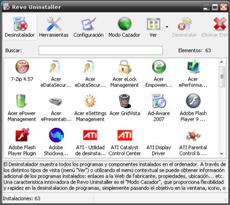
বেশির ভাগ অ্যাপ্লিকেশন স্টার্টআপ ফোল্ডার অবস্থান করে। এগুলো ডিজ্যাল করতে ব্যবহারকারীকে নেভিগেট করার জন্য StartProgramStartup নেভিগেট করতে হবে। প্রোগ্রাম রাইট ক্লিক করুন এবং কনটেক্সট মেনু থেকে ডিলিট সিলেক্ট করুন। তবে ভিসতা ব্যবহারকারীকে ইউএসি (UserAccountControl) ডায়াল বক্সে নিশ্চিত করতে হবে Allow বাটনে ক্লিক করে।
তবে সব অ্যাপ্লিকেশন তত সহজে ডিজ্যাবল করা সম্ভব হয় না, যেহেতু এগুলো স্টার্টআপ মেনুতে দেখা যায় না। সিস্টেমের সাথে বিভিন্ন প্রোগ্রাম স্টার্ট হয় যেমন এন্টিভাইরাস প্রোগ্রাম পিসিতে ইনস্টল হয়। এজন্য সবচেয়ে ভালো হয় সিকিউরিটি প্রোগ্রামকে আলাদা রেখে দেখা যায়। এর সাথে ফ্রিওয়্যার ও এন্টিস্পাইওয়্যারও অমত্মর্ভুক্ত। তবে অন্যান্য প্রোগ্রাম যেমন মাল্টিমিডিয়া প্লেয়ার ক্যুইক টাইম (এপল বা অ্যাডোবি আপডেটার) ম্যানুয়ালি রান করানো যেতে পারে। এগুলো সিস্টেম স্টার্টআপের সাথে স্বয়ংক্রিয়ভাবে রান না করিয়ে রিমুভ করলে ভালো হয়।
সমাধান
সিসইন্টারল-এর অটোরান টুল এক চমৎকার সফটওয়্যার যা সব প্রসেস এবং সার্ভিস ডিসপ্লে করে। এগুলোকে সিস্টেম স্টার্টআপের সাথে স্বয়ংক্রিয়ভাবে রান করানোর জন্য সিডিউল করা থাকে। লগঅন ছাড়া অটোস্টার্ট এন্ট্রিসমূহ এক্সপ্লোরার, ইন্টারনেট এক্সপ্লোর, সিডিউল টাঙ্ক, সার্ভিস, ড্রাইভার, বুট এক্সিকিউট, ইমেজ হাইজ্যাক, অ্যাপ্লিকেশন ইনিশিয়ালাইজেশন, ডিএলএল উইনলগঅন, উইনসক্স প্রোভাইডার এন্ট্রি ইত্যাদি। এগুলো লগঅন এবং দ্বিধাসৃষ্টিকারী লিস্ট, এসব স্টার্টআপ এন্টি এড়িয়ে যাওয়া উচিত।
লেখাটি পিডিএফ ফর্মেটে ডাউনলোড করুন
পাঠকের মন্তব্য
ভাল এবং উপকারী একটা লেখা। ভবিষ্যতে এমন আরো ভালো লেখা আশা করছি।
অনুরূপ লেখা

